由 Chester更新於 October 22, 2025
想要將Apple Music設置為iPhone鈴聲嗎?本文將你您如何將Apple Music轉換為MP3、M4A,這樣你可以將無DRM的Apple Music音樂做成iPhone 鈴聲(M4R)。
"我可以將Apple Music設置為iPhone鈴聲嗎?" 有很多iPhone用戶想將自己喜歡的Apple Music曲目設置為iPhone鈴聲的方法。在將歌曲或音頻設置為iPhone 15/ 14/ 13/ 12/ 11/ X/ XS / XR / X / 8鈴聲之前,您應該先了解iPhone支援的鈴聲是什音訊檔?
答案: iPhone鈴聲僅支援.M4R檔,這是M4A音頻文件類型的變體,您可以看到帶有擴展名.m4r的iPhone鈴聲。此外,iPhone 鈴聲的默認音頻編碼是AAC(高級音頻編碼)格式,支持8到320 Kbps。這些M4R文件可以由許多應用程序播放,包括iTunes,QuickTime和Windows Media Player。因此,您可以將Apple Music 音樂轉換為M4R檔,以設置為iPhone鈴聲。
想把現成的音樂做成 iPhone 鈴聲不難,用 iTunes 就可以簡單製作。但如果要把 Apple Music 音樂做成 iPhone 鈴聲,是不是同樣簡單呢?因爲Apple Music受DRM保護,我們不能直接透過 iTunes 將 Apple Music 音樂製作成 iPhone 鈴聲,也無法在 iPhone 上直接將 Apple Music 音樂設定成鈴聲。要把 Apple Music 音樂做成 iPhone 鈴聲,首先第一步需要用專業的 Apple Music 轉檔器將 Apple Music音樂轉成普通音訊檔,例如MP3、WAV、M4A等,然後可用 iTunes 或者 iPhone 鈴聲製作工具將MP3檔的Apple Music音樂做成鈴聲了。因此,要將 Apple Music 音樂做成 iPhone 鈴聲(M4R檔),請按照以下方法分兩步完成。
CONTENTS
第一部分、將 Apple Music音樂轉成無DRM的M4A/MP3檔案
UkeySoft Apple Music Converter 可以直接將 Apple Music 轉換為 M4A 檔(iPhone 鈴聲格式),讓您輕鬆導入並將轉換後的 M4R 歌曲設置為 iPhone 鈴聲。舊版本的 UkeySoft Apple Music Converter (V.6.9.1) 還支持將 Apple Music 和 iTunes 音樂轉換為 M4R、MP3、M4A、AAC、AC3、AU、FLAC、AIFF 和 MKA 等格式。雖然該轉換器無法直接將 Apple Music 曲目轉換為 M4R(iPhone 鈴聲格式),但它可以有效移除 Apple Music 歌曲中的 DRM 保護,並將 M4P 和受保護的 AAC 檔轉換為 MP3、M4A、AAC、AC3、FLAC、AU 和 AIFF 格式。
新版 UkeySoft Apple Music Converter (V.8.8.1) 是一款操作簡便且功能強大的工具,可以將 Apple Music 的歌曲、播放列表和專輯下載並轉換為 MP3、M4A、AAC、FLAC、WAV 和 AIFF 等格式。它最大的亮點是內置 Apple Music 網頁播放器,您可以在一個介面內搜索、流覽、下載、轉換和播放音樂,無需安裝 iTunes 或 Apple Music 應用。此外,該版本還支持批量轉換,轉換速度提升至 10 倍,並且音頻轉換的成功率也得到了改善。其簡潔直觀的介面設計讓操作更加輕鬆方便。使用 UkeySoft 將 Apple Music 轉換為無 DRM 格式後,您可以輕鬆使用喜愛的 Apple Music 曲目製作 iPhone 或 Android 鈴聲。
將Apple Music音樂轉換為MP3
Apple Music轉檔器允許您解鎖DRM並進行轉換Apple Music轉換為其他格式,例如MP3,M4A等。
步驟1.下載並安裝UkeySoft Apple Music轉檔器
首先,在你的電腦上下載、安裝並啟動UkeySoft Apple Music轉檔器,然後登錄你的Apple ID。
提示: UkeySoft蘋果音樂轉換器的免費試用版使我們能夠轉換每個音頻的前3分鐘以進行示例測試,您可以通過購買完整版來解除限制。
步驟2.選擇MP3作為輸出格式
默認的輸出格式是 256kbps 的 M4A。如果您想更改格式,只需點擊“齒輪”圖示,程式會彈出一個設置窗口。UkeySoft Apple Music 轉檔器支持六種輸出格式:M4A(默認)、MP3、AAC、FLAC、WAV 和 AIFF。選擇 MP3 作為輸出格式,然後使用轉換後的 MP3 檔輕鬆為 iPhone 製作鈴聲。
如果您使用舊版本的轉檔器而且是用Mac,則可以選擇輸出格式為M4R,可以幫助您直接下載Apple Music曲目並將其轉換為M4R iPhone鈴聲格式。
步驟3.選擇要轉換為iPhone鈴聲的歌曲
瀏覽並打開你要轉換的Apple Music播放列表,只需點擊右下角的 【添加到列表】按鈕,將所有此播放列表的歌曲添加到待轉換清單。
默認情況下,播放列表或專輯中的所有歌曲都會被選中。如果有不想下載的歌曲,只需取消勾選即可。
步驟4.將Apple Music轉換為MP3
只需單擊【轉換】按鈕即可開始將歌曲從Apple Music轉換為MP3格式。
轉換完成後,您可以轉到【輸出文檔】以MP3式獲取轉換後的Apple Music曲目。
第二部分、使用 iTunes 將 M4A/MP3檔轉成iPhone 鈴聲(M4R格式)
1. 打開 iTunes,把剛剛轉出來的 MP3或M4A 檔案加入到 iTunes 音樂資料庫。
2. 在想做成鈴聲的歌上按一下右鍵,選擇【歌曲資訊】。
3. 選擇【選項】,勾選【開始】和【結束】,輸入鈴聲的長度(長度不能超過 40 秒),然後點擊【好】。
4. 設定好後再重新點選歌曲右鍵,將歌曲製作成 AAC 版本。然後就會看見一個 40 秒的檔案出現在 iTunes 資料庫。
5. 接著在這個 40 秒的歌曲檔案按下右鍵,Mac 用戶選擇【顯示於 Finder】,Windows 用戶選擇【顯示於資料夾】就可以在資料夾中找到這切割好的 AAC 檔案。
6. 最後,將檔案的副檔名改爲「.m4r」,然後將檔案轉存到電腦桌面上。同時,你必須要做的一件事就是將 iTunes 資料庫裡的原始音樂檔刪掉,否則無法匯入剛剛製作的 M4R 版本到 iTunes。
另外,我們建議您使用此第三方iOS和Android管理器工具將M4R鈴聲導入iPhone,它不僅可以幫助您將鈴聲,音樂,視頻和照片直接傳輸到iOS設備,還可以通過使用Device's音樂和本地音樂,接下來我們將展示如何使用此電話管理器工具為iPhone和Android創建鈴聲。
使用第三方軟體將 M4A/MP3檔轉成iPhone 鈴聲(M4R格式)
UkeySoft Apple Music 轉檔器可以將Apple Music轉換為MP3,M4A等。使用UkeySoft將Apple Music歌曲下載到MP3之後,在下文中,我們將向您展示如何輕鬆自如將MP3或M4A文件轉換為iPhone鈴聲。
步驟1.將轉換後的Apple音樂歌曲添加到電話管理器
在PC或Mac上啟動iOS和Android Manager之後,請將iPhone連接到計算機,然後單擊"音樂"菜單以將MP3歌曲添加到軟件中。
步驟2.轉到Ringtone Maker
選擇要製作為iPhone鈴聲的歌曲,然後單擊" Ringtone Maker"。
步驟3.設置創建的鈴聲
將Apple Music歌曲載入窗口後,然後設置所需的開始時間和結束時間。
步驟4.保存到iPhone上創建的鈴聲
最後,單擊"保存到設備"或"保存到PC",該軟件將幫助您自動將MP3轉換為M4R,如果您選擇保存到iPhone設備,則可以將M4R鈴聲文件創建並直接同步到您的iPhone 。
步驟5.將創建的M4R文件設置為iPhone鈴聲
在上述步驟中,您已經從輸出MP3 Apple Music歌曲創建了M4R鈴聲並同步到iPhone,現在按照上述簡單步驟將Apple Music歌曲設置為iPhone鈴聲或鬧鐘。
將Apple Music轉換成MP3/M4A的好處
提示:擺脫DRM並將Apple Music歌曲轉換為無DRM格式後,您可以在任何設備上播放Apple Music,甚至可以使用非DRM Apple Music歌曲做您想做的事情:
- 即使取消訂閱,也可以在多台設備上欣賞Apple Music。
- 在任何MP3播放器上欣賞Apple音樂歌曲,例如Sony Walkman,iPod Nano,Shuffle和Classic。
- 使Apple Music成為iPhone,Android手機,Windows Phone,Symbian等的鈴聲。
- 在創建的視頻中將Apple Music設置為背景音樂。
- 將Apple Music歌曲傳輸到USB閃存驅動器以在Car中收聽。
- 將Apple Music刻錄到CD等。
關於將 Apple Music 音樂做成 iPhone 鈴聲的常見問題答疑
問題一:為什麼 Apple Music 歌曲不能直接用作鈴聲?
因為 Apple Music 的歌曲是加密的 M4P 格式,系統無法將其剪輯、匯出或重新編碼成 M4R 鈴聲檔。iPhone 鈴聲的格式為 M4R(AAC 編碼的無 DRM 音樂),因此需要先將歌曲轉換成未加密格式。
問題二:鈴聲長度有限制嗎?
有,iPhone 鈴聲最長為 30 秒。超過部分將無法設為鈴聲。您可用 GarageBand 或 iTunes 進行剪輯。
問題三:將 Apple Music 音樂做成 iPhone 鈴聲是否合法?
只要您僅在個人使用範圍內製作鈴聲,不分享、不販售、不上傳公開平台,屬於合理使用(Fair Use),是合法的。但請勿將轉換後的 Apple Music 音檔散佈或用於商業活動。
總結
總結來說,想將 Apple Music 的歌曲做成 iPhone 鈴聲,關鍵在於先解除 DRM 限制,再進行剪輯與匯入。透過專業的 UkeySoft Apple Music 轉檔器,您可以輕鬆將喜愛的歌曲轉為 MP3 或 M4A 格式,接著利用Ringtone Maker製作成 30 秒以內的鈴聲,打造專屬的來電提示。這樣的方式不僅操作簡單,也能保留原始音質與歌曲資訊。無論是熱門流行曲、電影配樂,還是個人最愛的旋律,都能化身獨一無二的 iPhone 鈴聲。
Comments
Sorry the comment has been closed.
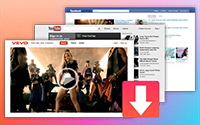











Comments are off!